As u sommige toepassings vanuit die Google Play-winkel installeer of bestuur, kan daar soms 'n fout ontstaan "Nie in u land beskikbaar nie". Hierdie probleem word geassosieer met streeksfunksies van die sagteware en dit is onmoontlik om dit te vermy sonder ekstra fondse. In hierdie handleiding sal ons dit oorweeg om sulke beperkings te omseil deur netwerkinligting te bedrieg.
Fout "Nie in u land beskikbaar nie"
Daar is verskillende oplossings vir die probleem, maar ons sal net oor een daarvan praat. Hierdie metode is in die meeste gevalle die beste, en waarborg 'n meer positiewe resultaat as alternatiewe.
Stap 1: Installeer VPN
Eerstens moet u 'n VPN vir Android vind en installeer, waarvan die keuse vandag 'n probleem kan wees as gevolg van die groot verskeidenheid. Ons sal net aandag gee aan een gratis en voldoende betroubare sagteware wat afgelaai kan word vanaf die onderstaande skakel.
Gaan na Hola VPN op Google Play
- Laai die toepassing van die bladsy af in die winkel af met die knoppie "Installeer". Daarna moet u dit oopmaak.

Kies die sagtewareversie op die beginblad: betaal of gratis. In die tweede geval, moet u die tariefbetalingsprosedure ondergaan.
- Nadat u die eerste bekendstelling voltooi het en sodoende die aansoek vir werk voorberei het, moet u die land verander in ooreenstemming met die streekskenmerke van sagteware wat nie beskikbaar is nie. Klik op die vlag in die soekbalk en kies 'n ander land.

Die Verenigde State is byvoorbeeld die beste opsie om toegang tot die Spotify-app te kry.
- Kies Google Play in die lys met geïnstalleerde toepassings.
- Klik in die venster wat oopmaak "Begin"om 'n verbinding met die winkel te bewerkstellig met behulp van die gewysigde netwerkdata.

Vervolgens moet die verbinding bevestig word. Hierdie prosedure kan as voltooi beskou word.

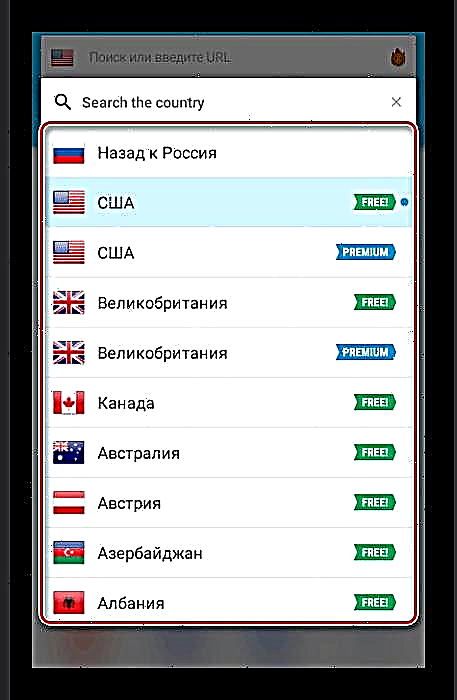

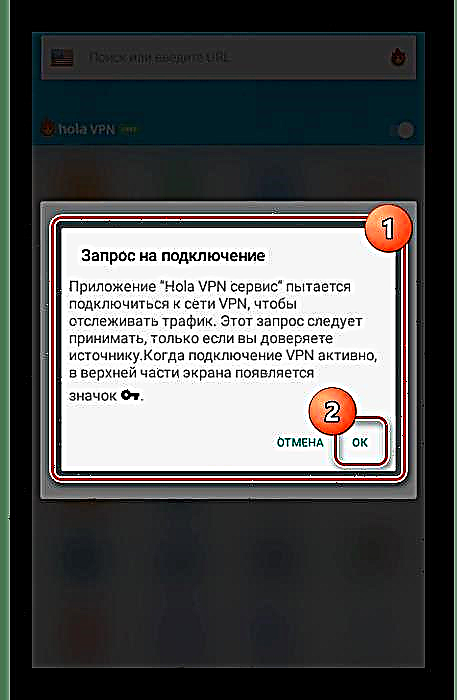
Let daarop dat die gratis weergawe van Hola ietwat beperk is in terme van die funksies en diensvoorwaardes. Verder kan u vertroud raak met nog 'n gids op ons webwerf vir die opstel van 'n Skynprivaatnetwerk met behulp van 'n ander toepassing as voorbeeld.
Lees ook: Hoe om VPN op Android te konfigureer
Stap 2: 'n rekening redigeer
Benewens die installering en konfigurasie van die VPN-kliënt, moet u ook 'n aantal wysigings aan u Google-rekeninginstellings aanbring. Om voort te gaan, moet een of meer betaalmetodes via Google Pay aan die rekening gekoppel word, anders kan die inligting nie reggestel word nie.
Kyk ook: Hoe om die Google Pay-diens te gebruik
- Open die Google Play-hoofmenu en gaan na die bladsy "Betaalmetodes".
- Klik hier onderaan die skerm op die skakel "Ander betalingsinstellings".
- Nadat u outomaties na die Google Pay-webwerf herlei is, klik op die ikoon in die linkerbovenhoek en kies "Instellings".
- Verander instellings Land / Streek en "Naam en adres" sodat hulle voldoen aan Google se beleid. Maak dit 'n nuwe faktuurprofiel. In ons geval word die VPN in die VSA gekonfigureer, en daarom sal die data geskik ingevoer word:
- Land Verenigde State (VS);
- Die eerste reël van die adres is 9 East 91st St;
- Die tweede reël van die adres is om oor te slaan;
- City - New York;
- Staat - New York;
- Poskode - 10128.
- U kan die data wat ons verskaf, gebruik, met die uitsondering van die naam, wat ook wenslik is om in Engels in te voer, of anders alles self vervals. Ongeag die opsie, die prosedure is veilig.
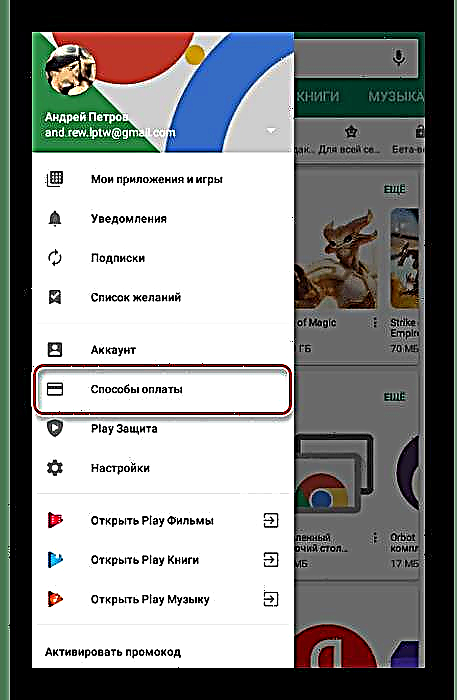

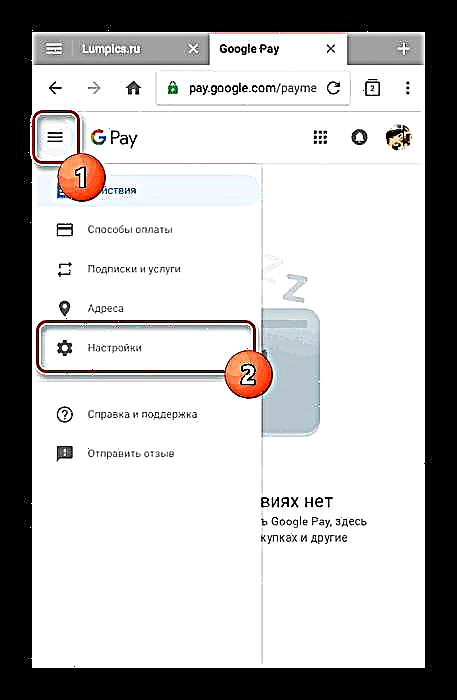

Hierdie fase van die regstelling van die betrokke fout kan voltooi word en voortgaan met die volgende stap. Moet egter nie vergeet om al die data noukeurig na te gaan om te verhoed dat u die instruksies herhaal nie.
Stap 3: Maak Google Play Cache skoon
Die volgende stap is om inligting oor die vroeë werking van die Google Play-program uit te vee deur middel van 'n afdeling met spesiale instellings op die Android-toestel. Terselfdertyd moet u nie na die mark gaan sonder om 'n VPN te gebruik om die waarskynlikheid van dieselfde probleme uit te skakel nie.
- Maak die stelselpartisie oop "Instellings" en in die blok "Device" kies item "Aansoeke".
- blad "Alle" Blaai deur die bladsy en soek die diens Google Play Winkel.
- Gebruik die knoppie "Stop" en die beëindiging van die aansoek te bevestig.
- Druk op die knoppie Vee data uit en Maak kas skoon in enige gerieflike volgorde. Indien nodig, moet skoonmaak ook bevestig word.
- Herlaai die Android-toestel en gaan na Google Play via VPN.
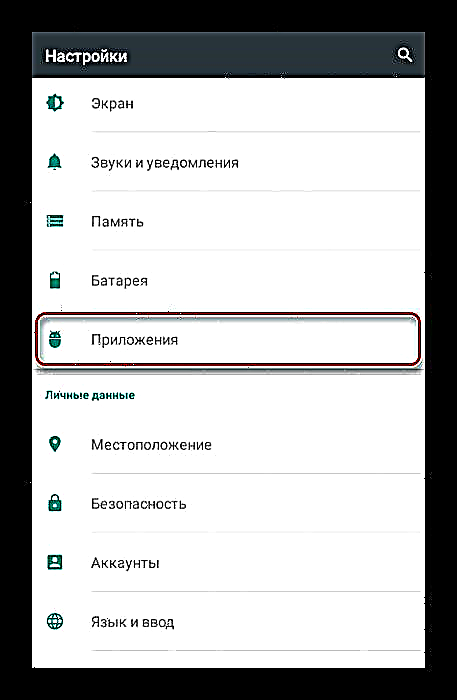



Hierdie stadium is die laaste, want na afgehandelde aksies sal u toegang hê tot alle toepassings in die winkel.
Stap 4: Laai die toepassing af
In hierdie afdeling sal ons slegs enkele aspekte oorweeg wat ons in staat stel om die werkbaarheid van die oorweegde metode na te gaan. Begin deur die geldeenheid na te gaan. Om dit te doen, gebruik die soektog of skakel om 'n bladsy met 'n betaalde aansoek oop te maak en kyk na die geldeenheid waarin die produk aan u voorsien word.

As in plaas van roebels, dollars of 'n ander geldeenheid vertoon word in ooreenstemming met die land wat in die profiel- en VPN-instellings gespesifiseer is, werk alles reg. Andersins, moet u die aksies, soos ons vroeër genoem het, tweemaal nagaan en herhaal.

Nou word die toepassings in die soektog vertoon en beskikbaar vir aankoop of aflaai.

As alternatief vir die oorweegse opsie, kan u probeer om 'n toepassing op die Play Market te vind en af te laai deur streeksfunksies, in die vorm van 'n APK-lêer. 'N Uitstekende bron van sagteware in hierdie vorm is die w3bsit3-dns.com aanlynforum, maar dit waarborg nie die prestasie van die program nie.














